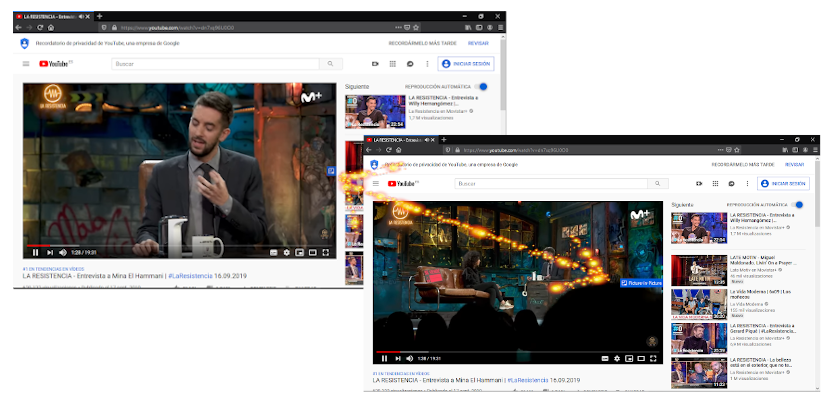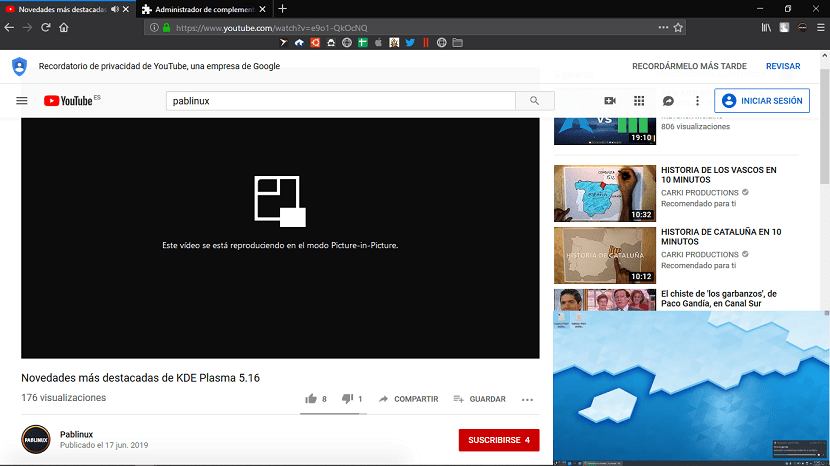
Nog maar een uur geleden, Mozilla heeft vrijgegeven officieel Firefox 68. Het is een grote uitgave, al is de lijst met nieuwe features minder opvallend dan bij andere gelegenheden. Een van de nieuwigheden die als officieel in de blogosfeer is gepubliceerd, is de mogelijkheid om video's in video's te bekijken, die bekend staat als PiP of Picture in Picture De naam komt van de functie van sommige video-editors, maar in Firefox, zoals in Chrome en andere ondersteunde browsers, werkt het niet op dezelfde manier.
De PiP van webbrowsers heeft weinig te maken met "Picture in Picture". Eigenlijk is het een onafhankelijk venster dat we naar wens kunnen verplaatsen en vergroten of verkleinen. Om eerlijk te zijn, ik had iets gehoord over deze Firefox-functie, maar wist niet dat hij erin moest komen Firefox 68 In feite is het niet opgenomen in het nieuws lijst die Mozilla heeft gepubliceerd, maar we kunnen het activeren zoals we hieronder zullen uitleggen.
Activeer Firefox PiP vanuit about: config
De functie bestaat. Als ik het niet zo mis heb, is het aangekomen in Firefox 68, maar het is niet standaard geactiveerd Net als WebRender en vele andere functies, wordt verwacht dat Mozilla het in de toekomst op afstand zal inschakelen, maar we kunnen het al testen door deze stappen te volgen:
- In de adresbalk plaatsen we "about: config" zonder de aanhalingstekens.
- Als het de eerste keer is dat we het doen of als we niet hebben gevraagd dat we niet meer naar buiten gaan, moeten we de waarschuwing accepteren voor het gevaar van het betreden van dat gedeelte.
- In het zoekvak plaatsen we "afbeelding" zonder de aanhalingstekens.
- Van de resultaten die verschijnen, klikken we met de rechtermuisknop op media.videocontrols.picture-in-picture.ingeschakeld en we kiezen voor «Wijzigen». De waarde moet veranderen van "false" naar "true". BIJGEWERKT: Als we ook de invoer "media.videocontrols.picture-in-picture.video-toggle.enabled" wijzigen, zien we een blauwe knop aan de rechterkant van waaruit we deze kunnen activeren.
- We herstarten Firefox en we hebben alles geconfigureerd.
Het "probleem" is: hoe gebruik je de PiP van een desktopbrowser? In zowel Chrome als Firefox is het proces hetzelfde: we moeten een video openen van een compatibele service, zoals YouTube. Wanneer de video wordt afgespeeld, klikken we er met de rechtermuisknop op en ... we zullen de optie niet zien. Er gebeurt niets, het is normaal. Wat we moeten doen is, zonder de opties te sluiten die zijn verschenen bij de eerste rechterklik, maak een tweede klik met de rechtermuisknop op de video Nu zullen we een optie zien die op het moment van schrijven van dit artikel wordt weergegeven als "Picture-in-Picture":
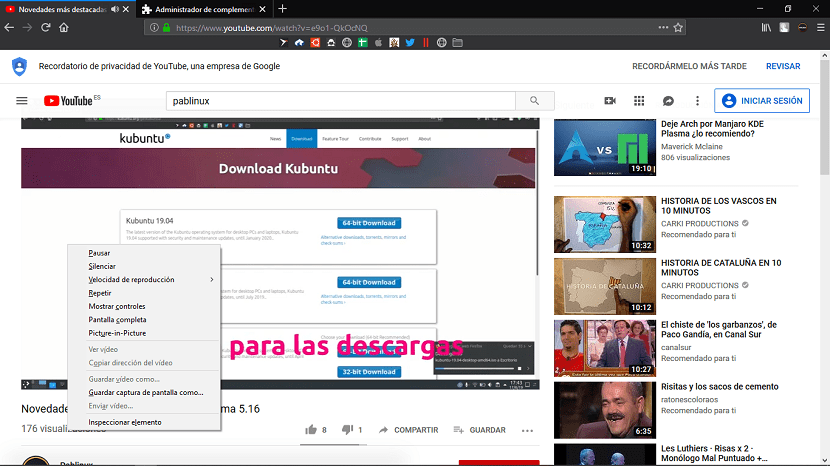
En dat zou alles zijn. Dingen om in gedachten te houden: we hebben de optie handmatig aangepast en dat Mozilla heeft het nog niet geactiveerd, het moet ergens voor zijn We moeten er ook rekening mee houden dat het in alle compatibele services hetzelfde zal zijn, hoewel we allemaal zouden willen dat er een directere knop of een meer zichtbare optie is. Dit is begrijpelijk, aangezien het ene een algemene functie van een browser is en het andere een functie van de webpagina.
Hoe zit het met de PiP-functie in Firefox 68?